כיצד למצוא במהירות קיצורי מקשים עבור כל יישום ב - Mac שלך
קיצורי מקשים יעילים לך לגשת במהירות לתכונות המועדפות עליך ולשפר את הפרודוקטיביות שלך. הבעיה היא להכיר את מאסטרינג קיצורי דרך אלה יכולים להיות מטלה. ב- Mac רוב היישומים מגיעים עם קיצורי מקשים משלהם. תוך שימוש בקיצורי דרך אלה הוא קל כמו עוגה, לגלות אותם לא. אם אתה רוצה שיש אפליקציה שיכולה להראות לך את כל קיצורי המקשים הזמינים עבור אפליקציה, המשאלה שלך תוענק.
CheatSheet הוא יישום קטן עבור Mac קטן המאפשר לך להציג את כל קיצורי המקשים עבור יישום. הוא פועל ברקע ו קופץ על המסך שלך עם רשימה של קיצורי דרך בלחיצת כפתור. הנה איך אתה יכול להשתמש בו ב- Mac שלך.
במהירות מציאת קיצורי מקשים עבור יישום ב- Mac
האפליקציה זמינה בחינם באתר הרשמי שלה.
1. הורד את האפליקציה CheatSheet מהאתר הרשמי שלה ב- Mac. לחץ לחיצה כפולה על הארכיון שהורדת כדי לחלץ את קובץ האפליקציה.
2. לחץ לחיצה כפולה על קובץ האפליקציה CheatSheet כדי להפעיל אותו. מכיוון שהאפליקציה הורדה מחוץ ל- App Store, יהיה עליך לאשר תחילה את ההנחיה שמופיעה על המסך. לחץ על "פתח" כדי לאפשר ל- Mac שלך לפתוח את האפליקציה.

.3 הפקודה הבאה תבקש ממך להעביר את היישום לתיקייה Applications (יישומים). פעולה זו תהפוך את האפליקציה לזמינה ב- Launchpad שלך. לחץ על הלחצן שכותרתו "העבר לתיקיית יישומים", והאפליקציה תועבר לתיקיה זו.

4. לחץ על Launchpad על המזח שלך, לחפש ולחץ על CheatSheet, והיא תשיק.

5. כדי שהאפליקציה תעבוד, עליך להפעיל את תכונת הנגישות עבורה בהעדפות המערכת שלך. כדי לעשות זאת לחץ על הלוגו של Apple בפינה הימנית העליונה על המסך ובחר "העדפות מערכת ..." זה יפעיל את לוח העדפות המערכת במחשב.

6. לחץ על האפשרות שכותרתה "אבטחה ופרטיות", שכן שם נמצאת האפשרות שעליך להפעיל.

7. לחץ על הכרטיסייה "פרטיות", והיא תפתח. כעת לחץ על סמל המנעול המוצג בפינה השמאלית התחתונה. עליך לעשות זאת כך שתוכל לשנות את ההגדרות בחלונית. תתבקש להזין את שם המשתמש והסיסמה שלך. הזן את הפרטים ולחץ על "ביטול נעילה".

8. כאן אתה מאפשר ל- Cheatsheet לשלוט במחשב שלך, או במילים אחרות, לאפשר לו למצוא את קיצורי המקשים עבור היישומים המותקנים במחשב שלך. סמן את התיבה "CheatSheet".
סגור את החלונית בסיום.

9. עכשיו להפעיל כל יישום לראות קיצורי מקשים שלה. לאחר שהאפליקציה הושקה, החזק את מקש Command במקלדת, ואתה אמור לראות את כל קיצורי המקשים הזמינים עבורה.
בתמונה שלמטה השקתי את האפליקציה 'תמונות', והקיצורים של המקלדת מוצגים עבור האפליקציה הזו.

עכשיו בכל פעם שאתה רוצה לראות קיצורי מקשים עבור יישום, פשוט החזק את מקש Command, והם יופיעו על המסך.
סיכום
קיצורי מקשים הם נהדר, וזה שווה את הזמן כדי ללמוד אותם. האפליקציה שלמעלה תעזור לך למצוא קיצורי דרך ב- Mac.

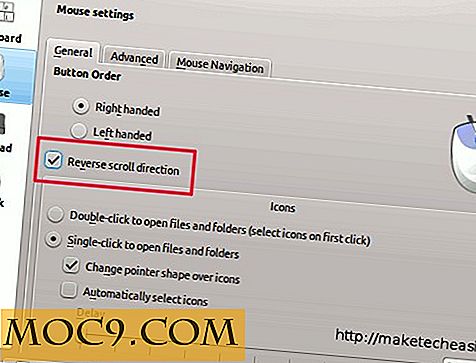



![הוספת סיכות Pinterest שלך לשולחן העבודה שלך רקע [Mac]](http://moc9.com/img/desktop-pins-disable-welcome-window.jpg)

